In dit artikel introduceren we het opnieuw ontworpen startscherm van de nieuwe Sonos-app.
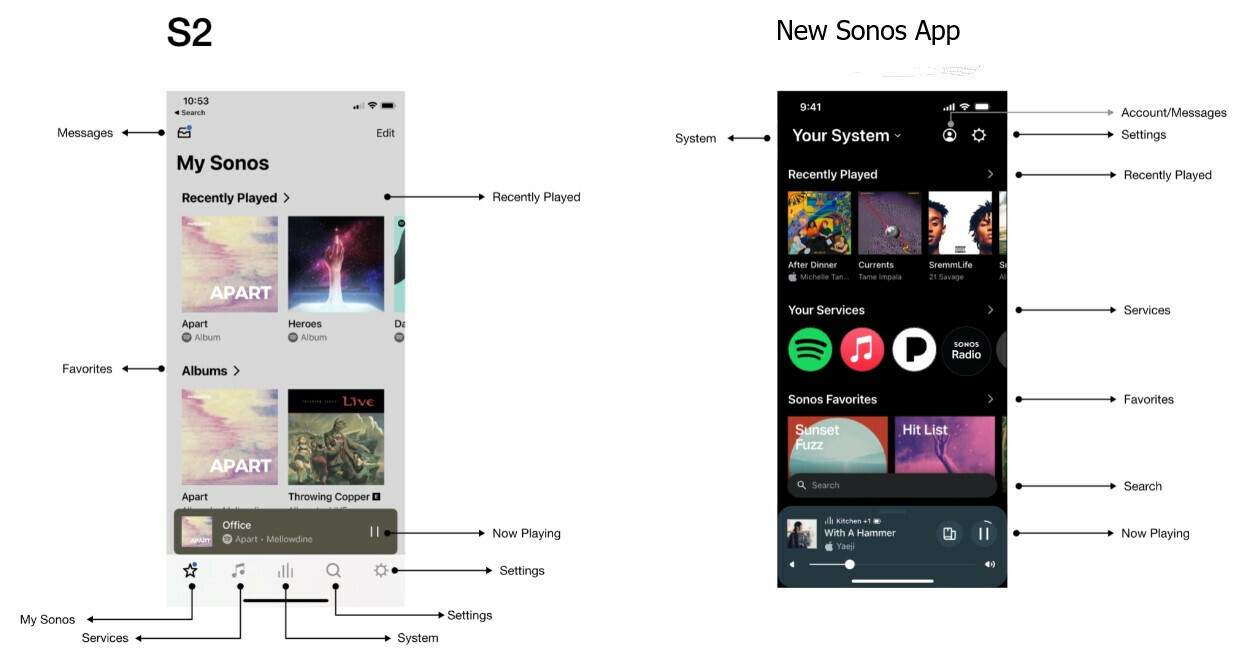
Hieronder vind je een overzicht van de functies die je op het startscherm zult vinden:
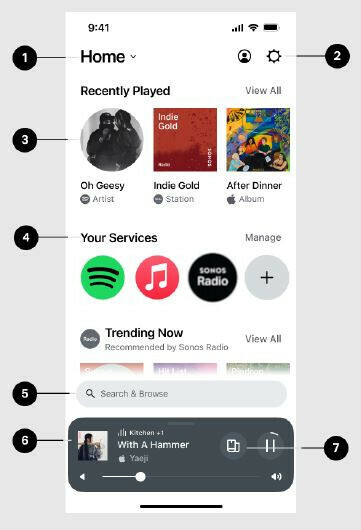

Het tabblad Systeem bevindt zich rechtsboven op het startscherm. Dit tabblad toont alle Sonos-componenten en groepen binnen een systeem op één plek en dient als overzicht en commandocentrum. Via deze systeemoverzichtspagina kun je online Sonos-spelers, gegroepeerde spelers bekijken en een verscheidenheid aan functies uitvoeren. Deze functies omvatten het groeperen of ontgroeperen van spelers, het aanpassen van het muziekvolume en het starten van muziekweergave.
Het systeemtabblad kan worden gewijzigd om elk woord of naam weer te geven die je wilt.
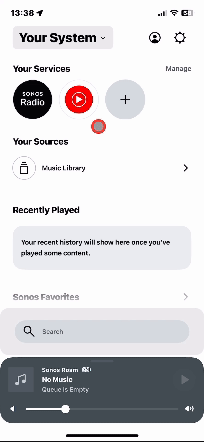

De locatie van Instellingen is verplaatst naar de rechterbovenhoek van het startscherm. Gebruikers kunnen ook toegang krijgen tot hun Accountinstellingen via het profielpictogram in de rechterbovenhoek van de app. De inhoud van Instellingen en Accountinformatie is vergelijkbaar met wat ze waren in de S2-app.

Hier kun je Sonos Favorieten, Recent Afgespeeld en vastgepinde items zien. Toegang tot je Sonos Favorieten direct vanaf het startscherm. Scroll naar beneden en tik op ‘Start bewerken’ om de lay-out van je startscherm aan te passen.
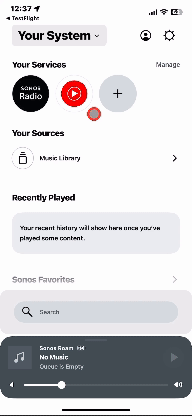

Hier kun je de muziekdiensten zien die je aan je systeem hebt toegevoegd. Voeg nieuwe muziekdiensten toe, selecteer hun favoriete muziekdiensten en verwijder verbonden muziekdiensten door op ‘Beheren’ te tikken.

Hier kun je de zoekbalk vinden. Voer een nummer, artiest, album of radiostation in waar je naar op zoek bent. Zoekresultaten worden weergegeven gesorteerd op muziekdiensten.

Net als in de S2-app bevindt het ‘Nu afspelen’-banner zich onderaan het startscherm. Hier kun je zien wat er momenteel wordt gestreamd en je kunt de weergave starten/pauzeren en het volume regelen.
Tik eenmaal op de balk om het ‘Nu afspelen’-scherm te openen en veeg omhoog om alle producten en kamers in je systeem te bekijken.
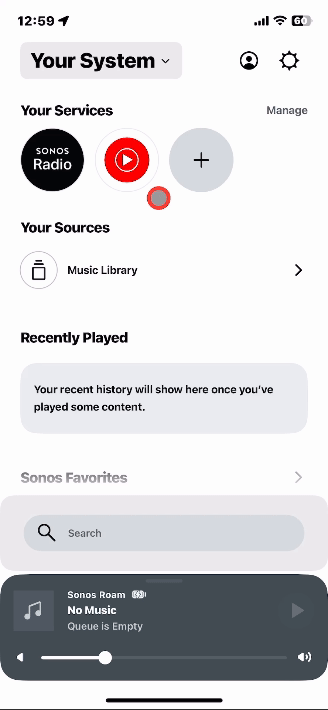

Druk op de Groeperen-knop binnen het ‘Nu afspelen’-banner om snel andere kamers te groeperen met de momenteel gekozen kamer om dezelfde inhoud af te spelen met hetzelfde relatieve volume.
Heb je een vraag over de nieuwe Sonos-app of wil je erover discussiëren met andere gebruikers? Maak een nieuw topic aan


